
Elimina pedidos emitidos
Pedidos > Elimina pedidos emitidos
O pedido depois que passa para a situação emitido, fica gravado no arquivo de pedidos e passa a ficar no arquivo de movimentos de venda (vendas efetivadas). Dessa forma, passado um certo período onde pode ser preciso desfazer a emissão do pedido (voltar para reserva para re-emitir a nota ou para modificar alguma informação ou até eliminar ou cancelar o pedido), ou passado o período de tempo em que não vai ser feita mais nenhuma consulta desses pedidos ou eles não são mais passados para os palms, é aconselhável que eles sejam eliminados do sistema, o que é recomendável para que o arquivo do sistema não acabe ficando muito grande e termine pesando muito no processamento e velocidade. Quando eliminamos um pedido emitido o sistema só apaga ele do arquivo de pedidos, continuando ele a permanecer no arquivo de movimentos de vendas, nas contas a receber, etc. Os pedidos que continuam pendentes há um certo tempo, assim como os cancelados, e esse tempo dependerá do que sua empresa considerar, podem também ser eliminados do sistema para aliviar o volume de dados no arquivo do sistema. Defina as datas a pesquisar, a situação dos pedidos, e use o botão “eliminar” para apagar esses pedidos do sistema.
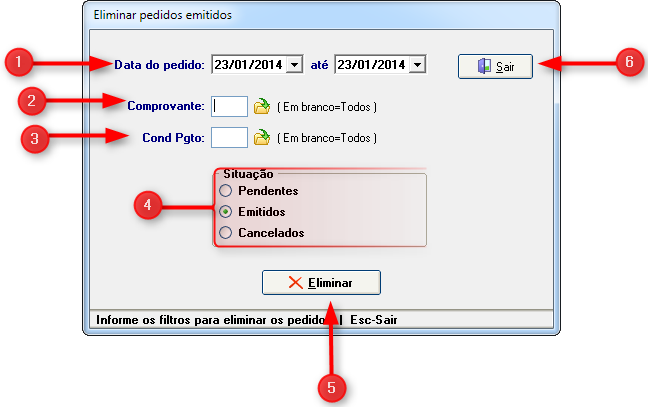
1) Data do pedido: Digitar o período desejado para os pedidos, informando a data inicial e a data final.
2) Comprovante: Serve para selecionar um comprovante, informe o código do comprovante desejado e pressione a tecla “Enter” ou ative a consulta, clicando na pasta amarela ao lado do campo ou pressionando a tecla F4 com cursor nesse campo.
3) Cliente: Serve para selecionar um cliente, informe o código do cliente desejado e pressione a tecla “Enter” ou ative a consulta, clicando na pasta amarela ao lado do campo ou pressionando a tecla F4 com cursor nesse campo.
4) Situação: Informar a situação desejada para os pedidos, entre: pendentes, emitidos ou cancelados.
5) Eliminar: Clicando neste botão é possível eliminar os pedidos selecionados.
6) Botão Sair: Sai da tela “Eliminar pedidos emitidos”.
Sidicom - Sistemas de Informação.
Created with the Freeware Edition of HelpNDoc: Easily create CHM Help documents